
Miks Telegrami liikmed maha jäid?
August 28, 2021Mis on telegrammi töölaua kaasaskantav?
August 28, 2021Telegramm on praegusel turul täielik sõnumsiderakendus. See on populaarne platvormideülene sõnumsiderakendus, mida kasutatakse laialdaselt, kuna see pakub palju funktsioone, nagu robotid, massiivne failide saatmine, teemad ja palju muid funktsioone. Lisaks privaatsus- ja krüpteerimisfunktsioonidele ning ulatuslike grupivestluste funktsioonide toele pakub Telegram suurepäraseid tekstifunktsioone, mis muudavad selle kasulikumaks.
Teksti vormindamine on hädavajalik, eriti kui Telegrami sõnumitooja kasutaja on Telegrami kanali autor. Lihtsast tekstist ei piisa. Tekst on parem mitte kuiv olla; see tuleks õigesti kirjutada. Mõnikord peate rõhutama konkreetset sõna või seadma ühe idee teisele prioriteediks ja just siis tuleb kasuks telegrammi teksti vormindamine. Kuid kõik kasutajad ei tea, kuidas Telegrami fonti muuta. Seega, et muuta oma sõnumid ja postitused loetavamaks ja väljendusrikkamaks, järgige meid. Sest osta Telegrami liikmeid võtke meiega kohe ühendust.
Teksti vormindamise valikud telegrammis
Telegramil on mõned põhilised vormindamisvalikud, mida pole lihtne leida. Siiski on lihtsaid otseteid, mis muudavad teie sõnumi nii, nagu soovite. Telegrammil on viis erinevat kirjastiili - paks, kaldkiri, läbikriipsutatud, allajoonitud ja tühik. Samuti on võimalus lisada hüperlink. Te ei saa fonti ise muuta, kuid saate muuta stiili. Mõned tööriistad vormindavad tekste, nagu sisseehitatud telegrammipaneel, kiirklahvide kombinatsioonid ja erimärgid.
Telegrammi teksti vormindamise tööriistad
Telegrammi vormindamine aitab teil märksõnu esile tõsta ja käsklusi või hinnapakkumisi välja lülitada. Teksti soovitud muudatuste tegemiseks kasutatavad standardvahendid on järgmised.
Sisseehitatud telegrammipaneel
See on lihtsaim viis Telegrami fondistiili vormindamiseks. See töötab nii laua- kui ka mobiilseadmes. Paneelile juurdepääsemiseks toimige järgmiselt.
- Valige vormindatav tekst
- Kui kasutate Androidi, klõpsake paremas ülanurgas kolme punktiga menüüd
- IOS-is paremklõpsake teksti ja valige "B/U"
- Lauaarvuti versioonis paremklõpsake teksti ja valige "Vormindamine".

Telegrami paksus kirjas tekst
Kiirklahvide kombinatsioonid
Konkreetsete klahvide kombinatsioonid aitavad muuta Telegrami töölauaversioonis teksti paksuks, kaldkirjaks, allajoonituks ja tühikuteks. Need lihtsad kiirklahvid ei ole telegrammispetsiifilised; neid kasutatakse ka teistes programmides ja rakendustes.
- Telegrammi teksti paksuks muutmiseks valige tekst ja vajutage klaviatuuril Ctrl (Cmd) + B
- Telegrammis kursiivi kasutamiseks valige tekst ja vajutage Ctrl (Cmd) + I.
- Telegrammi tekstivormingu läbikriipsutamisel valige tekst ja vajutage Ctrl (Cmd) + Tõstuklahv + X
- Teksti allajoonimiseks valige see ja vajutage Ctrl (Cmd) + U
- Telegrammi fondi monopaikade muutmiseks valige tekst ja vajutage Ctrl (Cmd) + Tõstuklahv + M
Erimärgid
Erimärkide kasutamine on mugavam kui teksti kopeerimine-kleepimine teisest rakendusest. Sõnumi kirjutamisel peaksite sisestama erimärgid ja see vormistatakse sõnumi saatmisel automaatselt.
- lisage oma tekst kahekordse tärniga, et see oleks paks: ** tekst ** → tekst
- kaldkirjasse sisestamiseks sisestage oma tekst topeltjoonega: __text__ → tekst
- sulgege tekst kolmekordsete tagatsitaadi sümbolitega, et muuta see üheplaaniliseks: "" tekst "" → tekst
Kuidas telegrammi rasvast teksti kirjutada?
Bold tüüpi kasutatakse sageli telegrammikanalites rubriikide ja alamrubriikide kujundamisel. Seda saab teha, järgides alltoodud samme.
- Valige sisseehitatud paneel ja valige kirjatüüp „Bold” (töötab mobiil- ja töölauaversioonides)
- Kasutage klahvikombinatsiooni Ctrl / Cmd + B (töötab ainult töölaua versioonis)
- Lisage tekst kahekordse tärniga (näiteks ** positiivne tekst **)
- Kasutage Markdown Boti telegrammibotti (tippige @bold ja valige kuvatavast loendist „B” (Bold)
Kuidas telegrammile kaldkirja kirjutada?
Kaldkirjas fonti kasutatakse tekstile ilusa stiili andmiseks või kui teil on vaja tsiteerida või otsest kõnet teha. Vaadake hoolikalt järgmisi samme.
- Valige sisseehitatud paneel ja valige kiri “Kursiiv” (töötab mobiil- ja lauaarvutiversioonides)
- Kasutage klahvikombinatsiooni Ctrl / Cmd + I (töötab ainult töölaua versioonis)
- Lisage teksti ette ja taha kaks alljoont (näiteks __ andke mulle ilus stiil__)
- Kasutage Markdown Boti telegrammibotti (tippige @bold ja valige kuvatavast loendist „I” (kaldkiri)
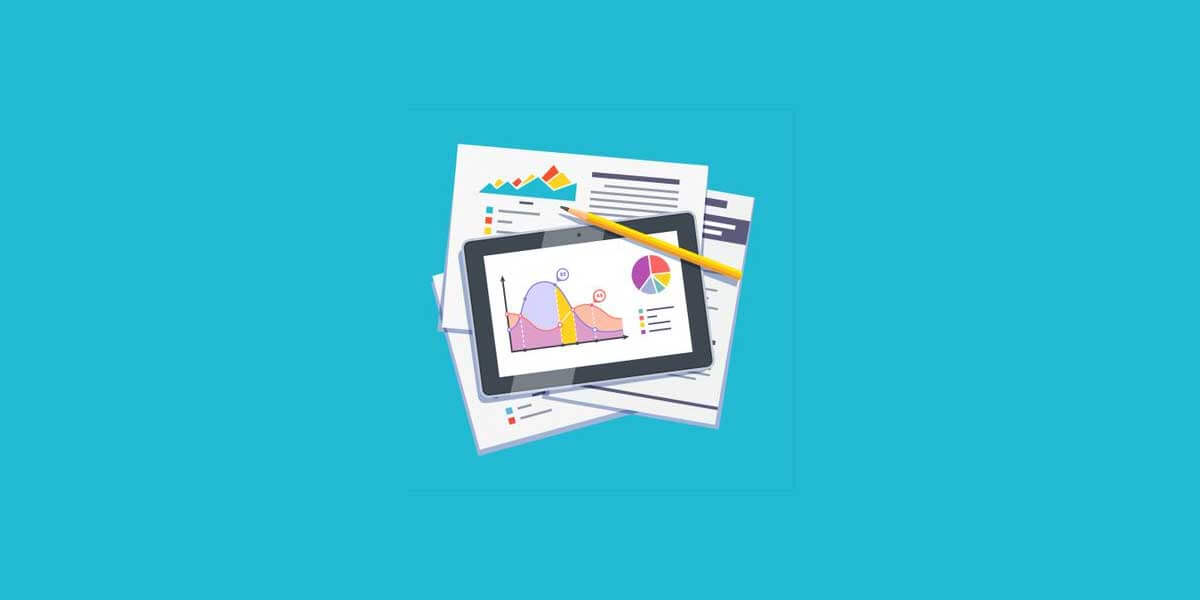
paks tekst androidis
Kuidas Androidis paksus kirjas teksti kirjutada?
Androidis Telegrami paksus kirjas teksti sisestamiseks peaksite järgima mõnda lihtsat sammu.
- Avage oma Androidis Telegram
- Puudutage vestlust
- Tüüp **
- Sisestage paksus kirjas sõna või fraas, mida soovite kuvada. ** ja sõna (te) vahele pole vaja tühikut lisada
- Sisestage lõpus teine **
- Puudutage saatmisnuppu
Kuidas sisestada paksus kirjas teksti Telegrami arvutisse?
Sõnumi teksti muutmine paksus kirjas Telegrami vestluses töölaua Interneti -brauseri abil on sama lihtne kui imelihtne. Selleks toimige järgmiselt.
- Avage oma Interneti -brauseris Telegrami veeb
- Klõpsake vestlusel vasakul paneelil
- Kirjutage oma sõnum sõnumiväljale
- Asetage sõnumi tekst mõlemale poole kahe tärniga sümboli vahele
- Klõpsake SAADA
Kuidas Telegrami fonti muuta?
Fakt on see, et Telegrami väga fontide perekonda ei saa muuta. Kuid saate teksti muuta üherealiseks. Arendajatele mõeldud telegrammirühmades saate kasutada ühetasandilist teksti. Nii tõstavad nad esile programmi koodi.
Telegrami mobiiliversioonis Androidis, kasutades üherealist teksti, peaksite järgima neid samme:
- Valige trükitud tekst
- Klõpsake ikooni kolme horisontaalse punkti kujul
- Valige kuvatavast loendist näo tüüp “Mono”
Valige iOS -is sisestatud tekst, klõpsake „B / U” ja seejärel näotüüp „Monospace”.
Alumine rida
Telegrami tekstil on oluline roll edastatava teabe edastamisel. Sisestamisviis näitab, mida te mõtlete ja mis eesmärk teil on. Teksti paksus kirjas või kaldkirjas tippimist saab teha erinevates seadmetes, nagu eespool mainitud.





8 Kommentaarid
tänud
Kas ma saan muuta ainult osa tekstist paksuks või kogu tekst on paksus kirjas?
Jah! Saate oma valitud teksti paksuks muuta, mitte kõiki.
Nii kasulik
Kuidas kirjutada osa tekstist mõne muu kirjatüübiga?
Valige sihttekst ja muutke lihtsalt fonti.
hea töö
怎么在电脑上将我想说的话设置为马赛克?